微信小程序_(组件)picker
picker组件效果 官方文档:传送门
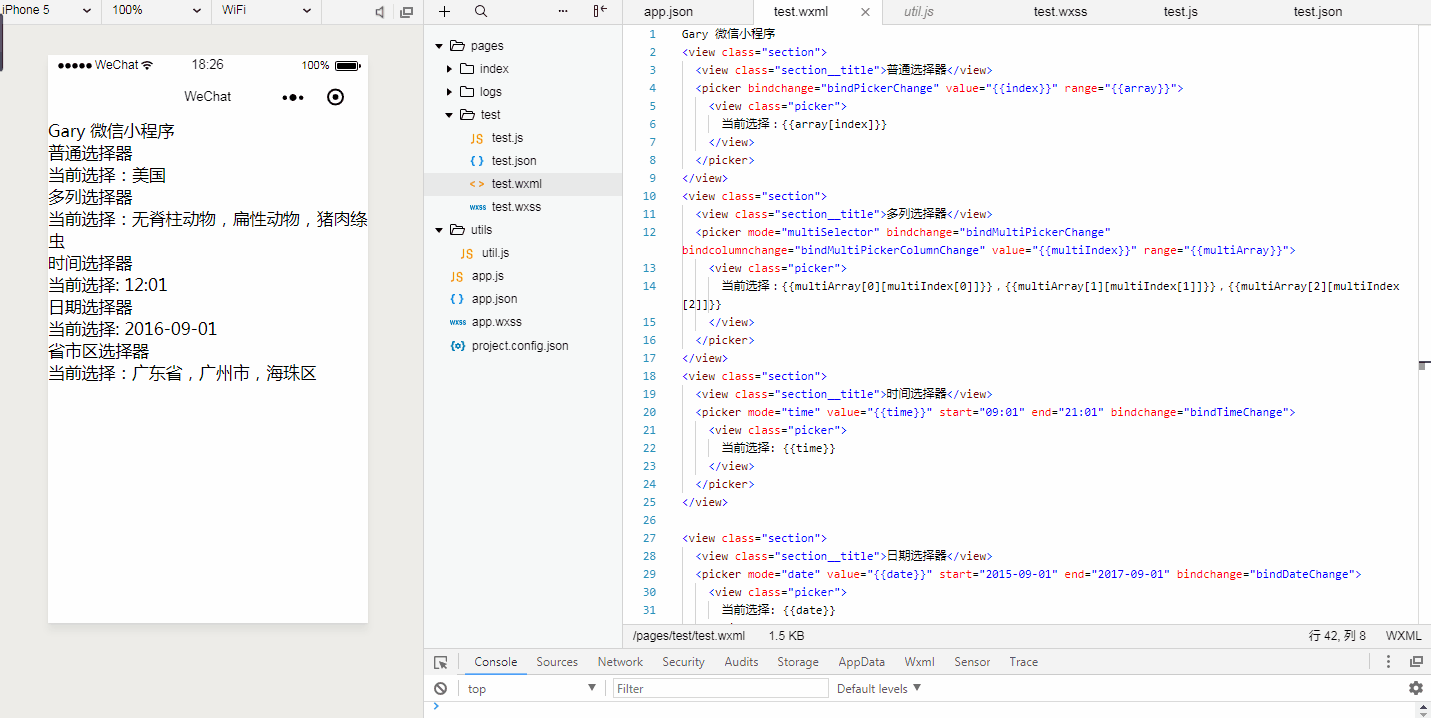
Page({
data: {
array: ['美国', '中国', '巴西', '日本'],
objectArray: [
{
id: 0,
name: '美国'
},
{
id: 1,
name: '中国'
},
{
id: 2,
name: '巴西'
},
{
id: 3,
name: '日本'
}
],
index: 0,
multiArray: [['无脊柱动物', '脊柱动物'], ['扁性动物', '线形动物', '环节动物', '软体动物', '节肢动物'], ['猪肉绦虫', '吸血虫']],
objectMultiArray: [
[
{
id: 0,
name: '无脊柱动物'
},
{
id: 1,
name: '脊柱动物'
}
], [
{
id: 0,
name: '扁性动物'
},
{
id: 1,
name: '线形动物'
},
{
id: 2,
name: '环节动物'
},
{
id: 3,
name: '软体动物'
},
{
id: 3,
name: '节肢动物'
}
], [
{
id: 0,
name: '猪肉绦虫'
},
{
id: 1,
name: '吸血虫'
}
]
],
multiIndex: [0, 0, 0],
date: '2016-09-01',
time: '12:01',
region: ['广东省', '广州市', '海珠区'],
customItem: '全部'
},
bindPickerChange: function (e) {
console.log('picker发送选择改变,携带值为', e.detail.value)
this.setData({
index: e.detail.value
})
},
bindMultiPickerChange: function (e) {
console.log('picker发送选择改变,携带值为', e.detail.value)
this.setData({
multiIndex: e.detail.value
})
},
bindMultiPickerColumnChange: function (e) {
console.log('修改的列为', e.detail.column, ',值为', e.detail.value);
var data = {
multiArray: this.data.multiArray,
multiIndex: this.data.multiIndex
};
data.multiIndex[e.detail.column] = e.detail.value;
switch (e.detail.column) {
case 0:
switch (data.multiIndex[0]) {
case 0:
data.multiArray[1] = ['扁性动物', '线形动物', '环节动物', '软体动物', '节肢动物'];
data.multiArray[2] = ['猪肉绦虫', '吸血虫'];
break;
case 1:
data.multiArray[1] = ['鱼', '两栖动物', '爬行动物'];
data.multiArray[2] = ['鲫鱼', '带鱼'];
break;
}
data.multiIndex[1] = 0;
data.multiIndex[2] = 0;
break;
case 1:
switch (data.multiIndex[0]) {
case 0:
switch (data.multiIndex[1]) {
case 0:
data.multiArray[2] = ['猪肉绦虫', '吸血虫'];
break;
case 1:
data.multiArray[2] = ['蛔虫'];
break;
case 2:
data.multiArray[2] = ['蚂蚁', '蚂蟥'];
break;
case 3:
data.multiArray[2] = ['河蚌', '蜗牛', '蛞蝓'];
break;
case 4:
data.multiArray[2] = ['昆虫', '甲壳动物', '蛛形动物', '多足动物'];
break;
}
break;
case 1:
switch (data.multiIndex[1]) {
case 0:
data.multiArray[2] = ['鲫鱼', '带鱼'];
break;
case 1:
data.multiArray[2] = ['青蛙', '娃娃鱼'];
break;
case 2:
data.multiArray[2] = ['蜥蜴', '龟', '壁虎'];
break;
}
break;
}
data.multiIndex[2] = 0;
console.log(data.multiIndex);
break;
}
this.setData(data);
},
bindDateChange: function (e) {
console.log('picker发送选择改变,携带值为', e.detail.value)
this.setData({
date: e.detail.value
})
},
bindTimeChange: function (e) {
console.log('picker发送选择改变,携带值为', e.detail.value)
this.setData({
time: e.detail.value
})
},
bindRegionChange: function (e) {
console.log('picker发送选择改变,携带值为', e.detail.value)
this.setData({
region: e.detail.value
})
}
})
test.js
Gary 微信小程序
<view class="section">
<view class="section__title">普通选择器</view>
<picker bindchange="bindPickerChange" value="{{index}}" range="{{array}}">
<view class="picker">
当前选择:{{array[index]}}
</view>
</picker>
</view>
<view class="section">
<view class="section__title">多列选择器</view>
<picker mode="multiSelector" bindchange="bindMultiPickerChange" bindcolumnchange="bindMultiPickerColumnChange" value="{{multiIndex}}" range="{{multiArray}}">
<view class="picker">
当前选择:{{multiArray[0][multiIndex[0]]}},{{multiArray[1][multiIndex[1]]}},{{multiArray[2][multiIndex[2]]}}
</view>
</picker>
</view>
<view class="section">
<view class="section__title">时间选择器</view>
<picker mode="time" value="{{time}}" start="09:01" end="21:01" bindchange="bindTimeChange">
<view class="picker">
当前选择: {{time}}
</view>
</picker>
</view> <view class="section">
<view class="section__title">日期选择器</view>
<picker mode="date" value="{{date}}" start="2015-09-01" end="2017-09-01" bindchange="bindDateChange">
<view class="picker">
当前选择: {{date}}
</view>
</picker>
</view>
<view class="section">
<view class="section__title">省市区选择器</view>
<picker mode="region" bindchange="bindRegionChange" value="{{region}}" custom-item="{{customItem}}">
<view class="picker">
当前选择:{{region[0]}},{{region[1]}},{{region[2]}}
</view>
</picker>
</view>
test.wxml
{
"pages":[
"pages/test/test",
"pages/index/index",
"pages/logs/logs"
],
"window":{
"backgroundTextStyle":"light",
"navigationBarBackgroundColor": "#fff",
"navigationBarTitleText": "WeChat",
"navigationBarTextStyle":"black"
}
}
app.json
picker底部弹起的滚动选择器 支持五种选择器 :普通选择器,多列选择器,时间选择器,日期选择器,省市区选择器
实现过程
普通选择器
<view class="section">
<view class="section__title">普通选择器</view>
<picker bindchange="bindPickerChange" value="{{index}}" range="{{array}}">
<view class="picker">
当前选择:{{array[index]}}
</view>
</picker>
</view>
绑定数值到选择器上,index初始化时下标为0
array: ['美国', '中国', '巴西', '日本'],
objectArray: [
{
id: 0,
name: '美国'
},
{
id: 1,
name: '中国'
},
{
id: 2,
name: '巴西'
},
{
id: 3,
name: '日本'
}
],
<view class="section">
<view class="section__title">多列选择器</view>
<picker mode="multiSelector" bindchange="bindMultiPickerChange" bindcolumnchange="bindMultiPickerColumnChange" value="{{multiIndex}}" range="{{multiArray}}">
<view class="picker">
当前选择:{{multiArray[0][multiIndex[0]]}},{{multiArray[1][multiIndex[1]]}},{{multiArray[2][multiIndex[2]]}}
</view>
</picker>
</view>
绑定数值到选择器上,multiIndex: [0, 0, 0]初始化时指向第一个元素
multiArray: [['无脊柱动物', '脊柱动物'], ['扁性动物', '线形动物', '环节动物', '软体动物', '节肢动物'], ['猪肉绦虫', '吸血虫']],
objectMultiArray: [
[
{
id: 0,
name: '无脊柱动物'
},
{
id: 1,
name: '脊柱动物'
}
], [
{
id: 0,
name: '扁性动物'
},
{
id: 1,
name: '线形动物'
},
{
id: 2,
name: '环节动物'
},
{
id: 3,
name: '软体动物'
},
{
id: 3,
name: '节肢动物'
}
], [
{
id: 0,
name: '猪肉绦虫'
},
{
id: 1,
name: '吸血虫'
}
]
],
multiIndex: [0, 0, 0],
<view class="section">
<view class="section__title">时间选择器</view>
<picker mode="time" value="{{time}}" start="09:01" end="21:01" bindchange="bindTimeChange">
<view class="picker">
当前选择: {{time}}
</view>
</picker>
</view>
绑定数值到选择器上,初始化时时间为12:01
time: '12:01',
日期选择器
<view class="section">
<view class="section__title">日期选择器</view>
<picker mode="date" value="{{date}}" start="2015-09-01" end="2017-09-01" bindchange="bindDateChange">
<view class="picker">
当前选择: {{date}}
</view>
</picker>
</view>
绑定数值到选择器上,初始化时日期为date: '2016-09-01',
date: '2016-09-01',
<view class="section">
<view class="section__title">省市区选择器</view>
<picker mode="region" bindchange="bindRegionChange" value="{{region}}" custom-item="{{customItem}}">
<view class="picker">
当前选择:{{region[0]}},{{region[1]}},{{region[2]}}
</view>
</picker>
</view>
绑定数值到选择器上,初始化时为 广东省-广州市-海珠区
region: ['广东省', '广州市', '海珠区'],
添加函数绑定到选择器上,滑动选择器可修改选择器上的数值
bindPickerChange: function (e) {
console.log('picker发送选择改变,携带值为', e.detail.value)
this.setData({
index: e.detail.value
})
},
bindMultiPickerChange: function (e) {
console.log('picker发送选择改变,携带值为', e.detail.value)
this.setData({
multiIndex: e.detail.value
})
},
bindMultiPickerColumnChange: function (e) {
console.log('修改的列为', e.detail.column, ',值为', e.detail.value);
var data = {
multiArray: this.data.multiArray,
multiIndex: this.data.multiIndex
};
data.multiIndex[e.detail.column] = e.detail.value;
switch (e.detail.column) {
case 0:
switch (data.multiIndex[0]) {
case 0:
data.multiArray[1] = ['扁性动物', '线形动物', '环节动物', '软体动物', '节肢动物'];
data.multiArray[2] = ['猪肉绦虫', '吸血虫'];
break;
case 1:
data.multiArray[1] = ['鱼', '两栖动物', '爬行动物'];
data.multiArray[2] = ['鲫鱼', '带鱼'];
break;
}
data.multiIndex[1] = 0;
data.multiIndex[2] = 0;
break;
case 1:
switch (data.multiIndex[0]) {
case 0:
switch (data.multiIndex[1]) {
case 0:
data.multiArray[2] = ['猪肉绦虫', '吸血虫'];
break;
case 1:
data.multiArray[2] = ['蛔虫'];
break;
case 2:
data.multiArray[2] = ['蚂蚁', '蚂蟥'];
break;
case 3:
data.multiArray[2] = ['河蚌', '蜗牛', '蛞蝓'];
break;
case 4:
data.multiArray[2] = ['昆虫', '甲壳动物', '蛛形动物', '多足动物'];
break;
}
break;
case 1:
switch (data.multiIndex[1]) {
case 0:
data.multiArray[2] = ['鲫鱼', '带鱼'];
break;
case 1:
data.multiArray[2] = ['青蛙', '娃娃鱼'];
break;
case 2:
data.multiArray[2] = ['蜥蜴', '龟', '壁虎'];
break;
}
break;
}
data.multiIndex[2] = 0;
console.log(data.multiIndex);
break;
}
this.setData(data);
},
bindDateChange: function (e) {
console.log('picker发送选择改变,携带值为', e.detail.value)
this.setData({
date: e.detail.value
})
},
bindTimeChange: function (e) {
console.log('picker发送选择改变,携带值为', e.detail.value)
this.setData({
time: e.detail.value
})
},
bindRegionChange: function (e) {
console.log('picker发送选择改变,携带值为', e.detail.value)
this.setData({
region: e.detail.value
})
}
微信小程序_(组件)picker的更多相关文章
- 微信小程序_(组件)icon、text、rich-text、progress四大基础组件
微信小程序基础组件官方文档 传送门 Learn 一.icon图标组件 二.rich-text富文本组件 三.text文本组件 四.progress进度条组件 一.icon图标组件 type:icon的 ...
- 微信小程序_(组件)可拖动movable-view
微信小程序movable-view组件官方文档 传送门 Learn 一.moveable-view组件 一.movable-view组件 direction:movable-view的移动方向,属性值 ...
- 微信小程序_(组件)scroll-view可滚动视图
微信小程序scroll-view组件官方文档 传送门 提前准备:使用<view>组件制作五条撑满的横向区域 <!--index.wxml--> Cynical丶Gary < ...
- 微信小程序_(组件)view视图容器
微信小程序view组件官方文档 传送门 Learn 一.hover-class属性 二.hover-start-time与hover-stay-time属性 三.hover-stop-propagat ...
- 微信小程序_(组件)swiper轮播图
微信小程序swiper轮播图组件官方文档 传送门 Learn: swiper组件 一.swiper组件 indicator-dots:是否显示面板指示点[默认值false] autoplay:是否自动 ...
- 微信小程序_(组件)组件基础
(progress.text.block) 组件基础效果 官方文档:传送门 Page({ /** * 页面的初始数据 */ data: { text:"Gary 微信小程序\n", ...
- 微信小程序_(组件)canvas画布
canvas画布效果 官方文档:传送门 Page({ canvasIdErrorCallback: function (e) { console.error(e.detail.errMsg) }, o ...
- 微信小程序_(组件)flex布局
小程序建议使用flex布局进行排版 flex是一个盒装弹性布局 flex是一个容器,所有子元素都是他的成员 定义布局:display:flex flex容器的属性: 一.flex-direction: ...
- 微信小程序_(组件)form表单
Form表单.switch开关.数值选择器效果 官方文档:传送门 点击提交表单(按钮,提交开关,数值选择器,输入文本中)的值,显示在控制台上,点击重置,重置表单中的值. 实现过程 form表单,添加f ...
随机推荐
- Java 从入门到精通随笔1
1.java中的main方法必须声明为public static void.String args[]是一个字符串类型的数组,是main()方法的参数. 2.基本数据类型Java有8种基本数据类型:数 ...
- linux 安装 python 最全教程
环境:centos6.5 centos6.5 自带的 python 版本是 2.6.6,需要重新安装 2.7: centos7 自带的 python 版本是 2.7.5 基本操作 在安装新版本之前,一 ...
- 基于apache-commons-email1.4 邮件发送
MailUtil.java package com.lucky.base.common.util; import com.zuche.framework.utils.PropertiesReader; ...
- Linq Distinct 自定义比较
private class MyMenuComparer : IEqualityComparer { public bool Equals(ParMenu x, ParMenu y){ return ...
- java对象的几种创建过程
java对象的创建过程 (1)用new 语句创建对象,这是最常用的创建对象方法. 下面用一个简单的存在继承关系的实例的创建,来叙述对象创建过程中的细节 概括如下: 执行顺序:(优先级从高到低.)静态代 ...
- centos配置vsftp,ftp服务
1.安装vsftp 1.1.安装vsftp,测试安装的vsftpd的版本是:vsftpd.x86_64 0:3.0.2-11.el7_2 yum -y install vsftpd 1.2.修改配置文 ...
- 21 Python之反射
1.反射 主要是用到了4个函数( 用的最多的就是getattr()和 hasattr() ): getattr() 从xxx对象中获取到xxx属性值 hasattr() 判断xxx对象中是否 ...
- 10 Python之文件操作
1.文件操作 f = open(文件路径, mode="模式", encoding="编码") f: 文件句柄 文件的路径: 相对路径 相对于当前程序所在的文件 ...
- python 短信邮件
短信邮件 hashlib- md5:非对称加密,不可逆的,经常用于加密密码然后存储- 示例: ```python import hashlib # 创建hash对象,可以指定需要加密的字符串 ...
- 使用HBuilder创建图表
<!DOCTYPE html> <html lang="en"> <head> <meta charset="UTF-8&quo ...
